اگر آپ کو اپنے Xbox One ڈیش بورڈ میں پریشانی ہو رہی ہے تو، ایک ممکنہ حل ہوم اسکرین کو اپ ڈیٹ کرنا ہے۔ اسے کرنے کا طریقہ یہاں ہے: 1. اپنے Xbox One پر، ترتیبات کا مینو کھولیں۔ 2. سسٹم ٹیب پر جائیں۔ 3. کنسول سیٹنگز کا آپشن منتخب کریں۔ 4. اپ ڈیٹ ہوم اسکرین اندراج تک نیچے سکرول کریں۔ 5. اسے منتخب کرنے کے لیے A بٹن کو دبائیں۔ 6. تصدیق کرنے کے لیے X بٹن دبائیں۔ آپ کا Xbox One اب ہوم اسکرین کو اپ ڈیٹ کرے گا۔ اس عمل میں چند منٹ لگ سکتے ہیں، لہذا صبر کریں۔ اس کے مکمل ہونے کے بعد، آپ کو ڈیش بورڈ کا نیا لے آؤٹ نظر آنا چاہیے۔
اگر آپ کو ایکس بکس کنٹرول پینل کے ساتھ پریشانی ہو رہی ہے تو، آپ کی بہترین شرط یہ ہے۔ ایکس بکس ہوم اسکرین کو اپ ڈیٹ کریں۔ . سوال یہ ہے کہ اسے ایکس بکس پر کیسے کیا جائے؟ ٹھیک ہے، خوش قسمتی سے، مائیکروسافٹ کے لڑکوں نے اسے آسانی سے ممکن بنایا۔

ریفریشنگ ایپس اور ہوم اسکرین لے آؤٹ کے صحیح طریقے سے کام کرنے کو یقینی بنانے کا ایک بہترین طریقہ ہے۔ سچ پوچھیں تو، کنسول سے متعلق بہت سے مسائل کو اس طریقے سے حل کیا جا سکتا ہے، لیکن سبھی نہیں، اس لیے اسے ہمیشہ ذہن میں رکھیں۔
بہت ساری وجوہات ہیں جن کی وجہ سے لوگ اپنی Xbox ہوم اسکرین کو اپ گریڈ کرنا چاہتے ہیں اور ان میں سے کچھ مندرجہ ذیل ہیں:
ونڈوز 10 پر گوگل کروم کو تیز تر بنانے کا طریقہ
- ہوم اسکرین پر ایپس ظاہر یا لوڈ نہیں ہوتی ہیں۔
- اسکرین پر موجود بصری عناصر غلطیوں اور خرابیوں کا تجربہ کرتے ہیں۔
- حسب ضرورت پن درست طریقے سے لوڈ ہونے میں ناکام رہے۔
- مرکزی سکرین جواب نہیں دے رہی ہے یا سافٹ ویئر مقفل ہے۔
اپنی Xbox ہوم اسکرین کو کیسے اپ ڈیٹ کریں۔
ان لوگوں کے لیے جو ڈیش بورڈ کے مسائل کو حل کرنے کے لیے اپنی Xbox One یا Xbox Series X/S ہوم اسکرین کو اپ ڈیٹ کرنا چاہتے ہیں، ان اقدامات پر عمل کریں:
- بوٹ کرنے کے لیے کنسول پر پاور بٹن دبائیں۔
- ایکس بکس ہوم اسکرین پر جائیں۔
- گائیڈ مینو پر جائیں۔
- مینو بٹن دبائیں۔
- مزید آپشنز ظاہر ہوں گے۔
- اپنی Xbox ہوم اسکرین کو ریفریش کرنے کے لیے ریفریش کو منتخب کریں۔
لہذا، آپ کو سب سے پہلے جو کام کرنے کی ضرورت ہے وہ ہے Xbox کی ہوم اسکرین تک اپنا راستہ تلاش کرنا۔ آئیے بحث کرتے ہیں کہ اسے کیسے کرنا ہے۔
کلک کریں پاور بٹن آپریٹنگ سسٹم کو بوٹ کرنے کے لیے کنسول پر۔
متبادل طور پر، آپ اپنے کنٹرولر پر Xbox بٹن دبا کر ایسا کر سکتے ہیں۔
کنسول لوڈ ہونے کے بعد، مرکزی اسکرین ظاہر ہونی چاہیے۔
مین اسکرین پر لوڈ ہونے کے بعد، آپ کو جانے کی ضرورت ہے۔ مزید زرائے سیکشن
ایسا کرنے کے لیے، اپنے کنٹرولر پر Xbox بٹن دبائیں۔
اس سے پتہ چل جائے گا۔ گائیڈ مینو اسی وقت.
گائیڈ مینو کے مرکزی صفحہ پر، بٹن دبائیں۔ مینو فوری طور پر بٹن.
یہ لانچ کرے گا۔ مزید زرائے مربع.
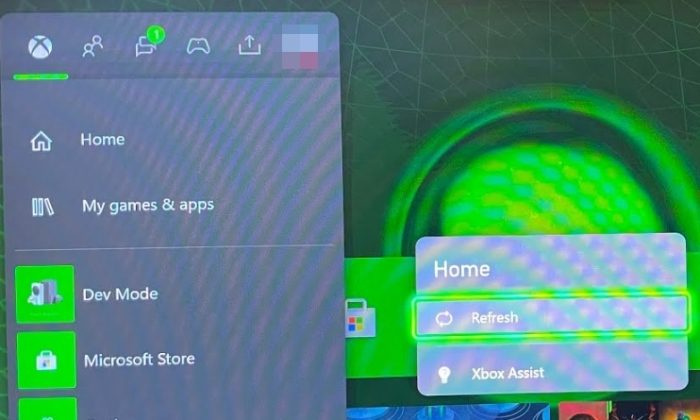
آخر میں، آپ کو درپیش تمام مسائل کو حل کرنے کے لیے اپنی ہوم اسکرین کو اپ ڈیٹ کرنے کا وقت آگیا ہے۔
ہوم اسکرین کے اختیارات اب مزید اختیارات کے مینو میں ظاہر ہوں گے۔
یہاں سے منتخب کریں۔ ریفریش کریں۔ .
فوری طور پر، پوری ہوم اسکرین کو دوبارہ لوڈ کر دیا جائے گا، اور اگر سب کچھ منصوبہ بندی کے مطابق ہوتا ہے، تو ہوم اسکرین کو متاثر کرنے والے عام مسائل کو دور کر دیا جائے گا۔
پڑھیں : Xbox گیم موڈ بند ہوتا رہتا ہے۔
اپنے Xbox کو دوبارہ ترتیب دینے سے سب کچھ حذف ہو جاتا ہے؟
آپ کے Xbox گیم کنسول کو دوبارہ ترتیب دینے سے واقعی ہر چیز حذف ہو جائے گی، جیسے کہ آپ کے محفوظ کردہ گیمز، سبھی اکاؤنٹس، ترتیبات وغیرہ۔ اگر آپ چاہتے ہیں کہ آپ کا ڈیٹا آپ کے کنسول میں واپس آ جائے، تو اپنے Xbox Live اکاؤنٹ میں سائن ان کریں۔















